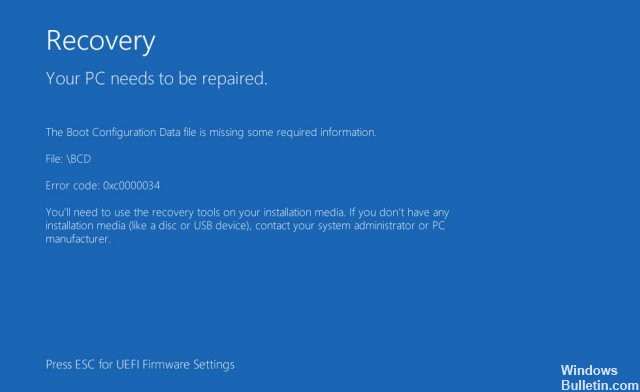Oppdatert april 2024: Slutt å få feilmeldinger og senk systemet med optimaliseringsverktøyet vårt. Få den nå på denne koblingen
- Last ned og installer reparasjonsverktøyet her.
- La den skanne datamaskinen din.
- Verktøyet vil da fiks datamaskinen din.
Feilkoden 0x0000034 er en av de irriterende blå dødsskjermer som er knyttet til enkelte Windows-operativsystemer. Brukere har en tendens til å støte på denne feilkoden når du starter Windows. Systemet starter ikke, og skjermen blir bare blå eller svart. Normalt er det ikke mulig å løse dette problemet, og det er heller ikke noen annen forklaring på hva denne feilen faktisk betyr og hvorfor den oppstår.
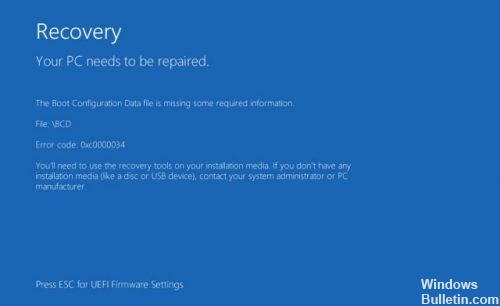
En av de vanligste årsakene til denne feilen er fravær, korrupsjon eller feil konfigurasjon av filer relatert til oppstart. Dette kan skyldes å skrive feil på harddisken, strømbrudd, oppstartsvirusvirus eller feil når man manuelt konfigurerer disse filene.
Feilkoden 0x0000034 vises vanligvis når partisjonering mislykkes, enten under manuell partisjonering eller etter oppgradering av Windows-operativsystemet. De fleste brukere beskrev at de ved et uhell slettet systempartisjonen under Windows-installasjonen før denne feilen oppstod.
Kjør chkdsk

Hvis du vil kjøre chkdsk på Windows Vista-datamaskinen for å fikse denne oppstartsfeilen, gjør du følgende:
- Start datamaskinen på nytt med den originale Windows Vista-installasjonsdisken og start opp fra disken.
- Klikk på Repair Computer.
- Klikk på ledeteksten
- Skriv inn denne kommandoen: chkdsk c: / r
- Erstatt c: med brevet på stasjonen som Windows er installert på.
- trykk enter
- Start datamaskinen på nytt
BCD Reparasjon

Du kan også bruke kommandoprompten til å utføre noen kommandoer og løse problemet. I utgangspunktet vil du bruke USB eller CD / DBD montert på Windows-installasjonen til reparer BCD (Boot Configuration Data File).
Oppdatering fra april 2024:
Du kan nå forhindre PC -problemer ved å bruke dette verktøyet, for eksempel å beskytte deg mot tap av filer og skadelig programvare. I tillegg er det en fin måte å optimalisere datamaskinen for maksimal ytelse. Programmet fikser vanlige feil som kan oppstå på Windows -systemer uten problemer - du trenger ikke timer med feilsøking når du har den perfekte løsningen på fingertuppene:
- Trinn 1: Last ned PC Repair & Optimizer Tool (Windows 10, 8, 7, XP, Vista - Microsoft Gold-sertifisert).
- Trinn 2: Klikk på "start Scan"For å finne Windows-registerproblemer som kan forårsake PC-problemer.
- Trinn 3: Klikk på "Reparer alle"For å fikse alle problemer.
For at dette skal fungere, trenger du Windows installasjonsstøtte på USB eller CD / DVD.
- Sett inn Windows Media-installasjonen USB.
- Velg avanserte alternativer
- Velg inntastingsprompten
- Skriv bootrec / fixMBR og trykk Enter på ledeteksten.
- Skriv bootrec / fixBoot og trykk Enter.
- Skriv inn bootrec / rebuildBCD og trykk Enter.
- Så snart du er ferdig. Det kan vises en melding som indikerer at du vil legge til installasjonen i oppstartslisten. Skriv inn O (for ja) når du ser denne meldingen.
- En bekreftelsesmelding vises, som indikerer at prosessen er fullført.
- Skriv inn exit og trykk Enter.
Start datamaskinen på nytt og du bør være klar til å gå.
Kjør Windows automatisk reparasjon

Denne løsningen bruker den automatiske reparasjonsfunksjonen integrert i Windows og krever hjelp av Windows-installasjonsmedier som CD, DVD eller USB-pinne. Her er de detaljerte trinnene.
Trinn 1: Sett inn Windows installasjonsmedia og start systemet på nytt. Trykk på den angitte tasten, som stadig vises på skjermen før PCen starter Windows, slik at PCen kan starte opp fra installasjonsdisketten i stedet for harddisken.
Trinn 2: På Start-menyen, klikk Neste, og deretter Reparer datamaskin på neste skjermbilde.
Trinn 3: Klikk på Feilsøking, og velg deretter Automatisk reparasjon.
Trinn 4: Velg operativsystemet fra listen, og det vil sjekke og feilsøke operativsystemet. Reparasjonsprosessen kan ta litt tid, vennligst vent tålmodig. Hvis feilen ikke kan løses, kan du prøve følgende løsning.
https://h30434.www3.hp.com/t5/Desktop-Boot-and-Lockup/Error-0x0000034-after-rebooting-the-system/td-p/6190035
Ekspert Tips: Dette reparasjonsverktøyet skanner depotene og erstatter korrupte eller manglende filer hvis ingen av disse metodene har fungert. Det fungerer bra i de fleste tilfeller der problemet skyldes systemkorrupsjon. Dette verktøyet vil også optimere systemet ditt for å maksimere ytelsen. Den kan lastes ned av Klikk her

CCNA, Webutvikler, PC Feilsøking
Jeg er en datamaskinentusiast og en praktiserende IT-profesjonell. Jeg har mange års erfaring bak meg i dataprogrammering, feilsøking og reparasjon av maskinvare. Jeg er spesialisert på webutvikling og database design. Jeg har også en CCNA-sertifisering for nettverksdesign og feilsøking.